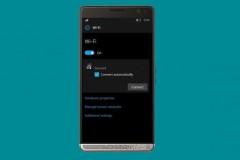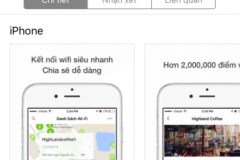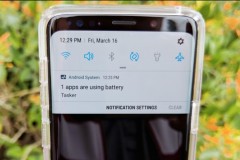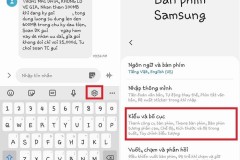Từ trước tới nay việc chia sẻ WIFI từ laptop cá nhân cho các thiết bị xung quanh là một nhu cầu cấp thiết đối với người dùng Windows. Bài viết này là phần tiếp theo mà FPTShop sẽ hướng dẫn các bạn thêm một vài cách để phát WIFI trên Windows.
Xem thêm: [Thủ thuật Windows] Tổng hợp những cách phát WIFI trên Windows (Phần 1)
Cách 3: Sử dụng trình duyệt Web UC Browser.
Bên cạnh các phần mềm hộ trợ thì hiện tại trình duyệt Web UC Browser phiên bản dành cho Windows cũng hỗ trợ tính năng này. Sau khi tải và cài đặt tại đây. Các bạn có thể tiến hành phát WIFI theo các bước sau:
Bước 1: Mở UC Browser -> Chọn vào biểu tượng WIFI phía trên bên phải trình duyệt. Ở Popup hiện ra -> Chọn Turn on UC FREE WIFI để bật Hotspot.
Bước 2: Click và biểu tượng cây bút màu trắng để chỉnh sửa WIFI HOTSPOT.
![[Thủ thuật Windows] Tổng hợp những cách phát WIFI trên Windows (Phần 2)](https://cdn.trangcongnghe.vn/uploads/posts/2016-10/thu-thuat-windows-tong-hop-nhung-cach-phat-wifi-tren-windows-phan-2_3.jpeg)
Bước 3: Chỉnh sửa tên WIFI trong mục SSID. Mặc định phải có UCWIFI và số lượng ký tự thêm vào đối đa là 5. Đặt mật khẩu WIFI trong mục Password. Chọn dấu “tích” để lưu lại cài đặt.
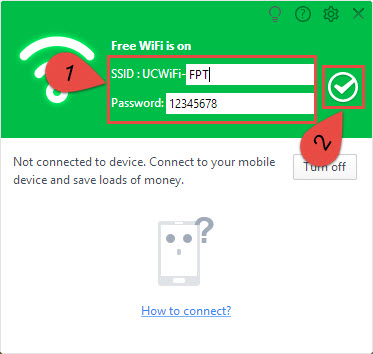
Bước 4: Bạn có thể ngưng phát WIFI bằng cách Click vào Turn Off.
Cách 4: Phát WIFI đơn giản trong SETTING trên Windows 10 Anniversary
Trong bản cập nhật Windows 10 Anniversary vừa qua Microsoft đã bổ sung tính năng hữu ích này vào trong SETTING của hệ thống giúp cho bạn có thể phát WIFI chỉ với một vài click chuột.
Quy trình:
Bước 1: Mở SETTING bằng cách bấm vào START MENU và chọn SETTING hoặc nhất tổ hợp phím WINDOWS + I.
Bước 2: Trong cửa sổ SETTING hiện ra, bạn chọn vào mục NETWORK & INTERNET.
Bước 3: Các bạn chọn tiếp vào mục MOBILE HOTSPOT ở cột bên trái. Bên phải sẽ xuất hiện phần Share my Internet Connection with other devices, các bạn gạt chế độ của phần này sang ON.
Như vậy là bạn đã có thể phát WIFI với thông sô mặc định là tên máy tính và mật khẩu ngẫu nhiên từ hệ thống.
Để cá nhân hóa trạm phát WIFI này bạn có thể làm theo các bước sau đây:
Bước 1: Ngay tại mục MOBILE HOTSPOT các bạn kéo xuống dưới và Click vào nút EDIT.
Bước 2: Tại Popup hiện ra, các bạn đặt tên ở Mục 1 và mật khẩu cho bộ phát WIFI ở Mục 2. Chọn SAVE để lưu lại cài đặt.
Cá nhân hóa thành công, khi có một thiết bị kết nối đến trạm phát WIFI của bạn (Tối đa là 8) thì Tên thiết bị đó bao gồm cả địa chỉa IP và địa chỉ MAC sẽ được hiển thị bên dưới nút EDIT.
Bạn cũng có thể bật điểm phát WIFI trên Windows 10 từ thiết bị khác bằng tính năng Turn on Remotely thông qua Bluetooth.
Khi muốn ngừng phát WIFI bạn chỉ gần gạt công tắc trong phần Share my Internet Connection with other devices sang OFF là được.
Trên đây là một vài cách phổ biến để phát WIFI trên Windows. Có gì thắc mắc các bạn có thể để lại Comment bên dưới, mình sẽ giải đáp mọi thắc mắc sớm nhất có thể.
Xem thêm: [Thủ thuật Windows] Màn hình xanh là gì? Một số mã lỗi thường gặp và cách khắc phục (Phần 1)
Phước Sang
Nguồn: fptshop.com.vn


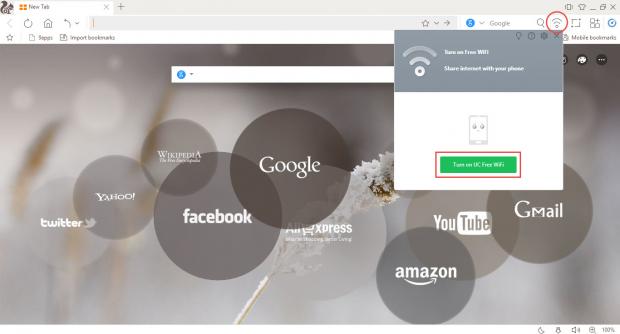
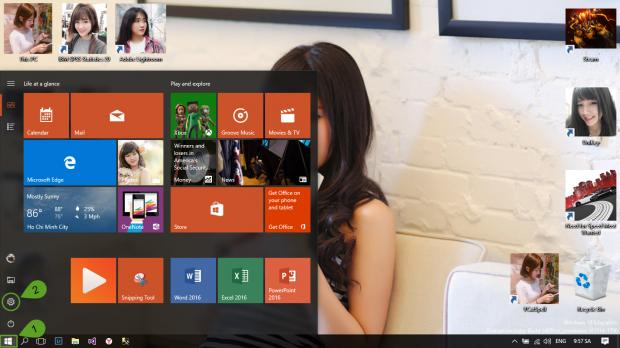
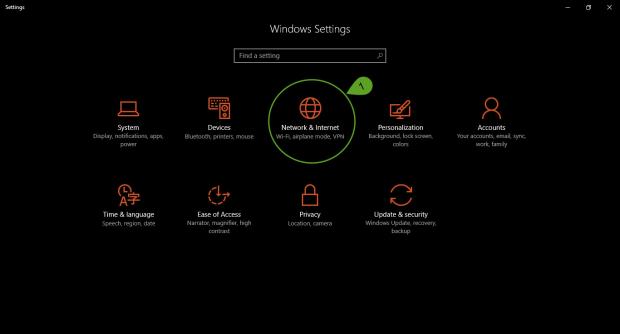
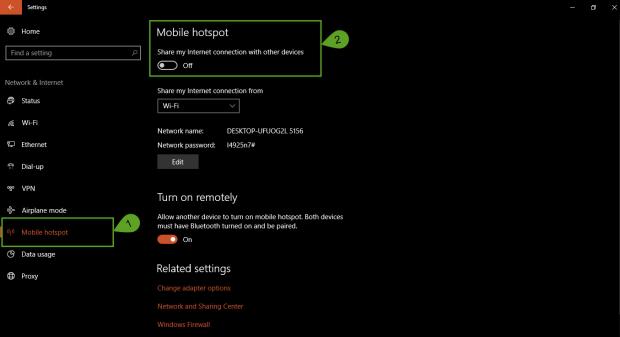
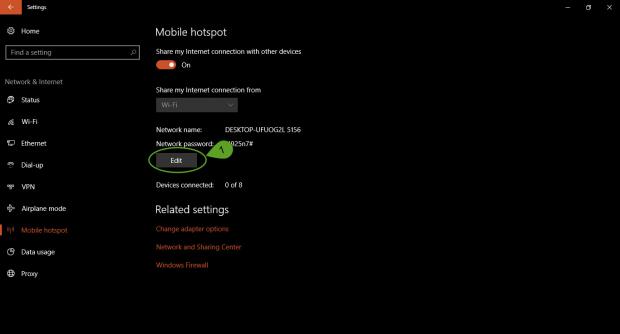
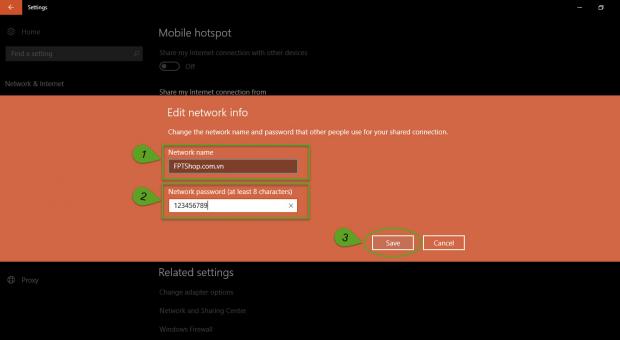
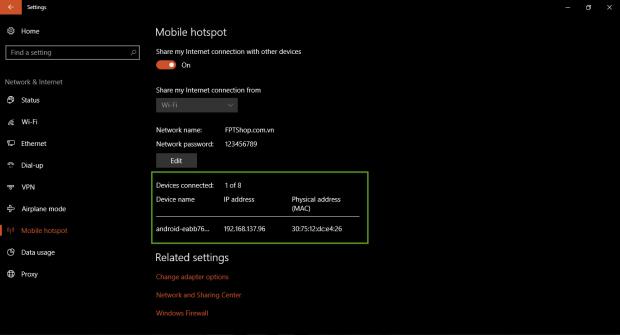
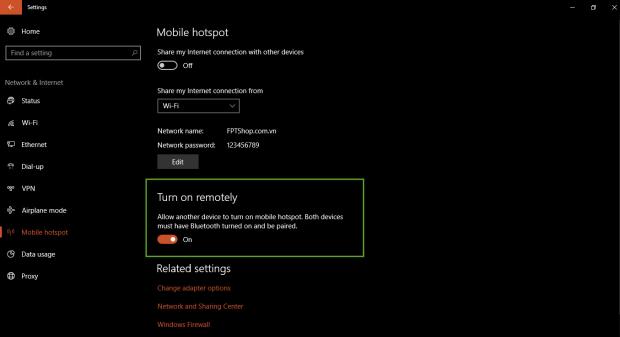
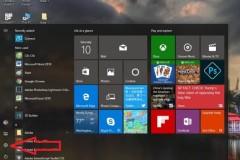
![[Thủ thuật Windows] Tổng hợp những cách phát WIFI trên Windows (Phần 1)](http://cdn.trangcongnghe.vn/thumb/160x240/2016-10/thumbs/thu-thuat-windows-tong-hop-nhung-cach-phat-wifi-tren-windows-phan-1_1.jpeg)